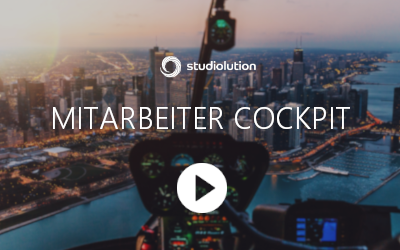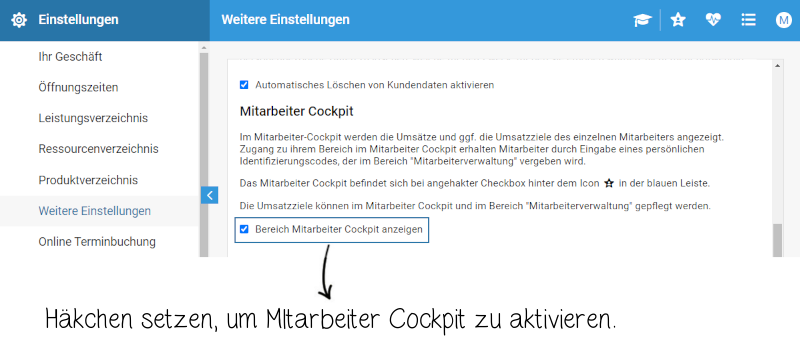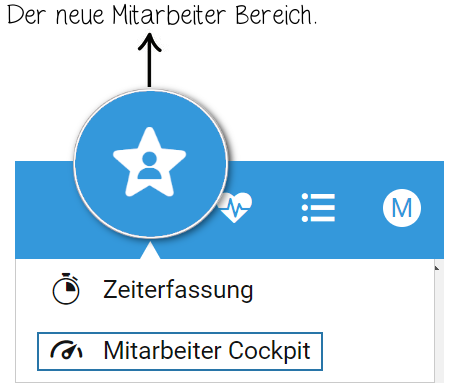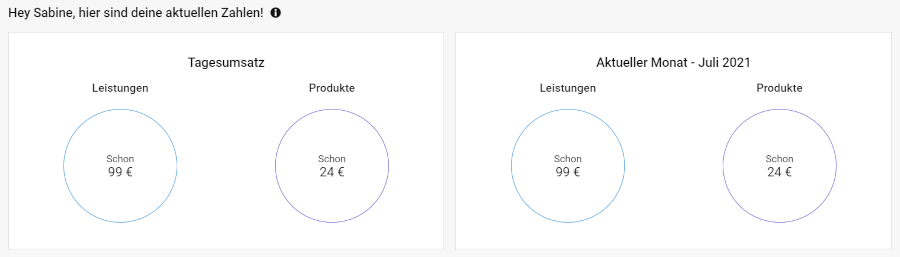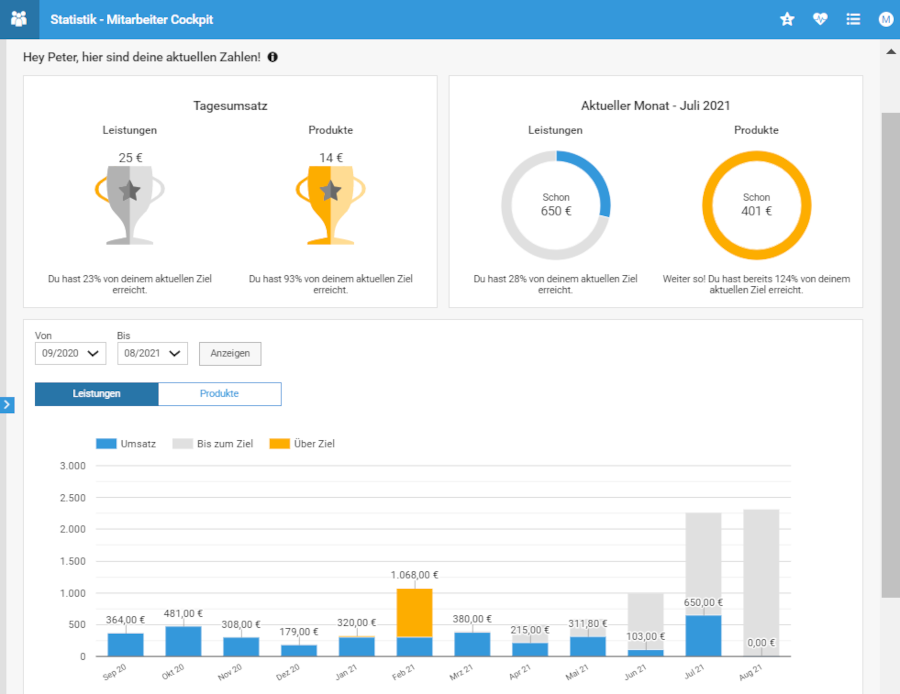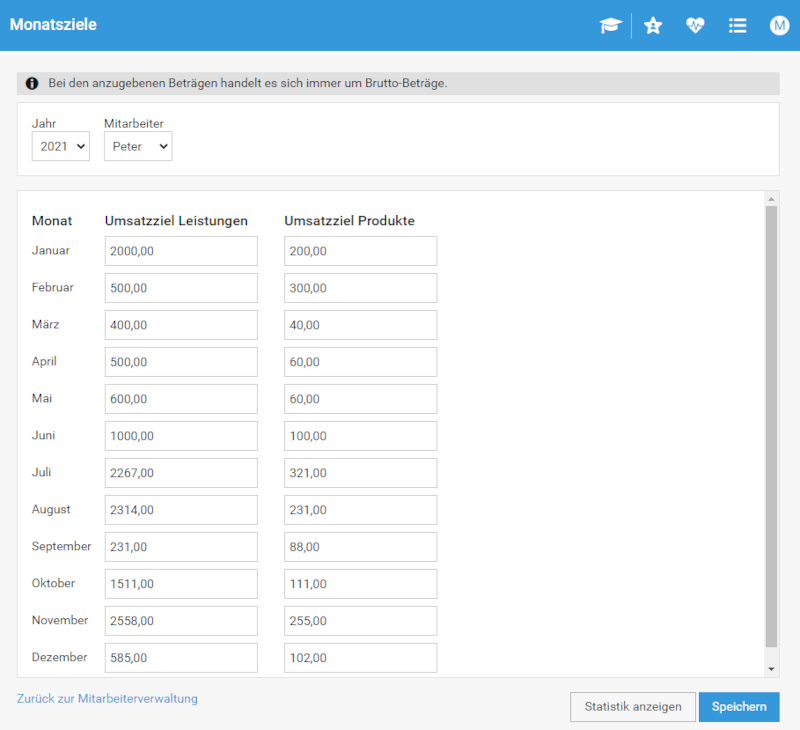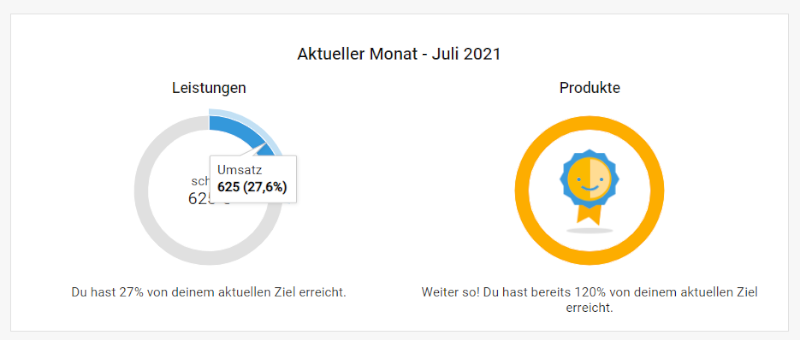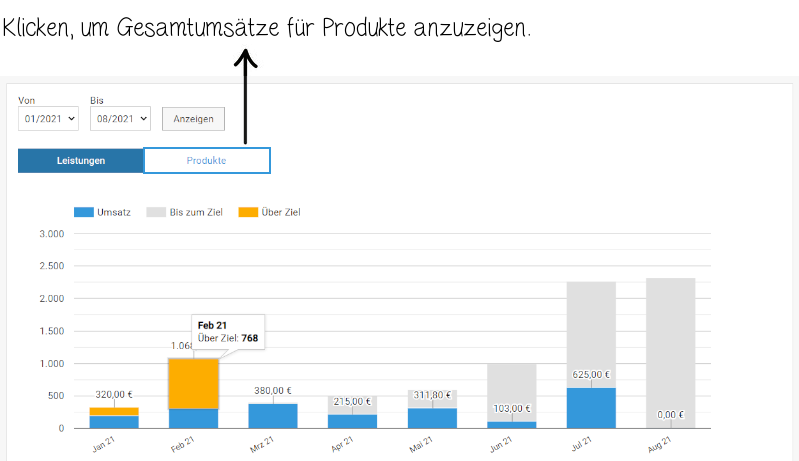Mitarbeiter Cockpit
Das Mitarbeiter Cockpit hilft euch dabei einen direkten Überblick über eure Umsätze zu erhalten. Ihr könnt außerdem Umsatzziele für euch und eure Teammitglieder definieren.
Schaut euch unser Trainingsvideo dazu an:
Mitarbeiter Cockpit anzeigen
Schaltet unter “Einstellungen” > “Weitere Einstellungen” das Mitarbeiter Cockpit frei, indem ihr das Häkchen bei „Bereich Mitarbeiter Cockpit anzeigen“ setzt und speichert.
Nun wandelt sich das Symbol der Stoppuhr in der Kopfleiste in ein Sternsymbol um. Dort haben ab sofort die Zeiterfassung und das Mitarbeiter Cockpit ihr neues Zuhause.
Ich könnt direkt den ersten Blick ins Mitarbeiter Cockpit wagen über das Sternsymbol in der Kopfleiste > “Mitarbeiter Cockpit”. Ihr müsst dafür das Admin Passwort eingeben. Mitarbeiter können über ihren individuellen Identifizierungscode auf ihre Umsätze zugreifen. Das könnt ihr pro Mitarbeiter unter “Mitarbeiter” > “Mitarbeiterverwaltung” einstellen.
Aktuell wird dort der Status Quo der Umsätze nach Leistung und Produkt pro Mitarbeiter angezeigt.
Es lohnt sich Umsatzziele zu definieren, um sich auch den Zielerreichungsgrad anzeigen zu lassen:
Umsatzziele festlegen
Die Umsatzziele werden pro Mitarbeiter definiert. Das geht rechts oben über „Ziele festlegen“.
Dabei könnt ihr die Ziele jeweils für ein Jahr pro Monat für Leistungen und Produkte festlegen. Es handelt sich dabei um Bruttobeträge (ohne Gutscheine). Ihr könnt dabei auch für das Folgejahr die Ziele definieren, vergisst nicht zu speichern.
Das Cockpit
Die Mitarbeiter können auf ihren Bereich über die Kopfleiste zugreifen. Hierfür müssen sie anders als der Admin ihren Identifizierungscode eingeben und haben nur Zugriff auf ihren Bereich. Das Mitarbeiter Cockpit ähnelt dem Kontrollzentrum eines Flugzeugs und gibt euch den Überblick über den Status Quo aufgeteilt nach:
1. Tagesumsatz
2. Monatsumsatz
3. Gesamtstatistik für mehrere Monate.
PS: Falls ihr auf das Terminbuch verzichtet, könnt ihr trotzdem das Cockpit nutzen, denn dieses basiert auf dem Dienstplan, nicht dem Terminbuch!
1. Tagesumsatz
Euer Tagesumsatz errechnet sich aus Herunterbrechen eures Monatsumsatzes auf die Arbeitsstunden laut des Dienstplans an diesem Tag. Je näher die Mitarbeiter an ihr Tagesziel kommen, desto mehr füllt sich der Pokal mit Farbe. Unter dem Pokal steht außerdem, wie viel Prozent des Tagesziels erreicht wurde. Die Zeiterfassung muss dafür nicht aktiviert sein.
2. Monatsumsatz
Das Kreisdiagramm füllt sich mit Farbe, sobald Umsätze für den aktuellen Monat generiert werden. Wenn das Umsatzziel erreicht ist, färbt sich der Kreis komplett Gold. Ihr könnt über die Bereiche fahren und seht welcher Betrag schon umgesetzt wurde bzw. welche Summe noch zur Erreichung des Ziels fehlt.
3. Gesamtstatistik
In der Gesamtstatistik könnt ihr euch einen Überblick für bis zu 12 Monaten verschaffen (max. 12 Monate in die Zukunft). Die Von-Bis-Anzeige kann beliebig verstellt werden. Oben könnt ihr übrigens auch bei der Ansicht auf Produkte oder Leistungen wechseln.
Das Balkendiagramm zeigt euch dabei an, welcher Umsatz eingenommen wurde. Fehlender Umsatz wird in Grau angezeigt. Alles was festgelegte Ziel überschreitet, wird Gold markiert. Auch hier könnt ihr mir der Maus über die farbigen Flächen fahren, um euch die genauen Zahlen anzeigen zu lassen. In der Tabelle darunter habt ihr alle Zahlen und Prozente auf einem Blick.